E-Mails aus deiner WordPress-Website zuverlässig mit SMTP versenden
Mit FluentSMTP lässt sich der SMTP-Versand ganz einfach über dein bestehendes Microsoft-365-Konto einrichten – ohne zusätzliche Kosten. Diese Anleitung führt dich Schritt für Schritt durch die Einrichtung, zeigt dir alle nötigen Einstellungen in FluentSMTP und im Microsoft Entra Admin Center und erklärt, worauf du bei der Authentifizierung achten musst. So landen deine Website-Mails zuverlässig im Posteingang und nicht im Spam.
In 5 Schritten zum zuverlässigen Mailversand via Microsoft Office 365:
Für die Schnittstelle zwischen deiner Website und den Microsoft Servern verwenden wir das kostenlose Plugin “FluentSMTP”, welches zu als ersten Schritt installieren musst.
FluentSMTP auf deiner WordPress-Website installieren
Installiere das Plugin „FluentSMTP“ aus dem WordPress Repository und navigiere in die Einstellungen (Einstellungen – FluentSMTP – Settings).
Mit Klick auf „+ Add Another Connection“ kannst du eine neue SMTP-Verbindung einrichten.

Dort wählst du Microsoft aus:

Im nächsten Fenster musst du deine E-Mail-Adresse, Absender-Name eingeben und findest die notwendige App Callback URL, die du gleich für die Konfiguration in Microsoft Office 365 benötigst.

Lasse dieses Fenster offen und öffne das Microsoft Entra Admin Center in einem neuen Tab. Im folgenden musst du dich mit deinen Microsoft O365 Admin-Account anmelden.
App für SMTP-Versand in Entra Admin Center registrieren
Navigiere im Microsoft Entra Admin Center zu Applications, öffne “App Registrations” und lege über “New registration” eine neue App für den SMTP-Versand an:

Bei Register an application benötigst du die Fallback-URL aus FluentSMTP.

Wichtig:
- Fallback URL in Authentication als Web-Plattform einrichten
- Account als Multitenant anlegen (wenn nicht beim Anlegen gemacht)
So sollte die App nun aussehen:

Client Secret Key erstellen
Erstelle einen neuen Client Secret unter Certificates & Secrets:

Wichtig: Secret Value ist der Wert, den wir in FluentSMTP benötigen! FluentSMTP benennt diesen leider etwas unklar/irreführend als „Application Client Secret“.
API Permission für O365 Exchange Online
Weise der App die Berechtigung für O365 Exchange Online mit SMTP.SendAsApp in den API Permissions zu und genehmige dieser “Grant admin consent”:





Application ID und Secret Value für FluentSMTP kopieren
Um die Verbindung zwischen FluentSMTP und der erzeugten App in MS Office 365 herzustellen, benötigst du die Application ID und den Secret Value.
Die Application ID findest du in der Übersicht der App:

Den Secret Value findest du in Certificates & secrets:

Füge nun die Application ID und den Secret Value in die FluentSMTP Einstellungen ein und klicke auf „Authenticate with Office 365 & Get Access Token“.
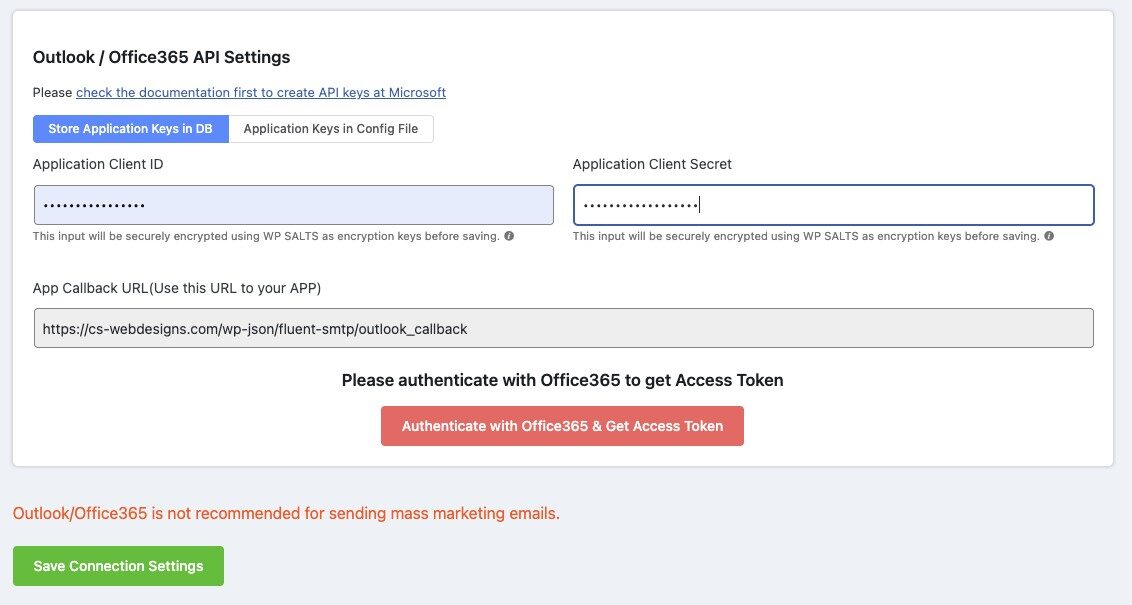
Nach Klick auf auf „Authenticate with Office 365 & Get Access Token“ öffnet sich ein neuer Tab von Microsoft, bei dem du den Zugriff bestätigen musst.
Anschließend erhältst du den Access Token, den du nun als letzten Schritt in FluentSMTP bei „Access Token“ einfügen musst und die Einrichtung mit Klick auf „Save Connection Settings“ abschließen kannst.

Nach Klick auf solltest du den SMTP-Versand noch über über den Tab „Email Test“ testen:

Wenn du alle Schritte befolgt hast, solltest du nun diese Erfolgsmeldung erhalten und eine E-Mail in deinem Postfach finden:

Fazit:
Damit hast du den SMTP-Versand über deine MS Office 365 E-Mail eingerichtet und kannst dir sicher sein, dass deine E-Mails, die von und über deine Website verschickt werden, nicht im Spam landen und beim Empfänger ankommen.
Achtung: MS Office 365 ist nicht für Marketing-Zwecke (z.B. Newsletter-Versand) geeignet. Dafür solltest du auf Marketing-Tools wie Bravo, Mailchimp und Co. zurückgreifen.



0 Kommentare